WordPress to bardzo popularny i darmowy system do tworzenia stron internetowych i blogów. Stronę czy blog może postawić sobie praktycznie każdy. W sieci mamy masę darmowych materiałów na ten temat.
Ta ogólna dostępność i niski próg wejścia to jedno z założeń projektu WordPress. Cieszę się, że tak się dzieje i tak wiele osób decyduje się spróbować swoich sił w sieci.
Przeraża jednak fakt, że zdecydowana większość robi to bez wstępnego przygotowania i zapoznania się z tematem. Warto znać podstawowe zasady i stosować dobre praktyki.
Dzięki takiemu podejściu Twoja strona internetowa czy blog będzie dobrze zrobiony, szybki, bezpieczny i przyjazny dla odwiedzających.
W tym tekście zebrałam 8 rzeczy, które według mnie warto zrobić tuż po instalacji WordPressa. Jeżeli już swojego masz – przejrzyj listę i upewnij się, czy niczego nie pominąłeś.
- Ustawienia ogólne
- Ustawienia daty i godziny
- Bezpośrednie odnośniki
- Widoczność dla wyszukiwarek
- Domyślna kategoria
- Usuń testowe wpisy i strony
- Komentarze
- Wtyczki i motywy
Ustawienia ogólne
Przejdź w panelu administracyjnym do:
Ustawienia -> Ogólne
Sprawdź, co znajduje się w polach: Tytuł witryny i Opis

Z mojego doświadczenia wynika, że bardzo wiele osób nie zmienia pola Opis. Domyślnie znajduje się tam tekst „Kolejna witryna oparta na WordPress„. Skopiuj i wrzuć to wydarzenie do wyszukiwarki Google. Zdziwisz się jak wiele stron ma ten tekst w opisie.

Ustawienia daty i godziny
Skoro jesteśmy już w Ustawieniach ogólnych, przesuń stronę niżej i sprawdź ustawienia strefy czasowej, daty i godziny.
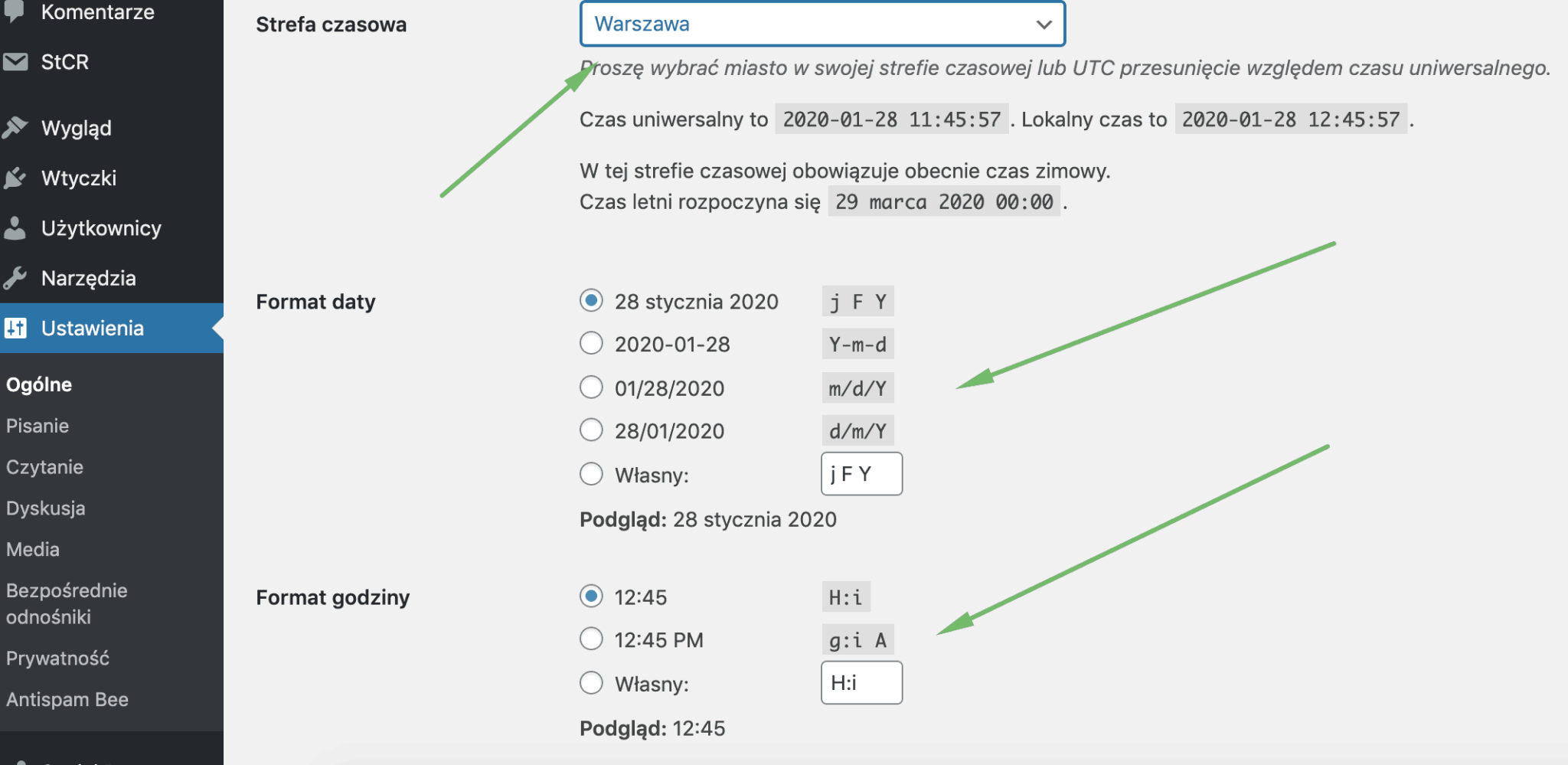
Szczególnie ważna jest data, jeśli wybierzesz wersję numeryczną. Pamiętaj, że np. w USA zwykle to miesiąc jest pierwszy a rok drugi, u nas odwrotnie.
Bezpośrednie odnośniki
Zajrzyj teraz do kolejnej pozycji w menu Ustawienia -> Bezpośrednie odnośniki. W tym miejscu decydujesz, jak będą budowane adresy url w Twojej witrynie.
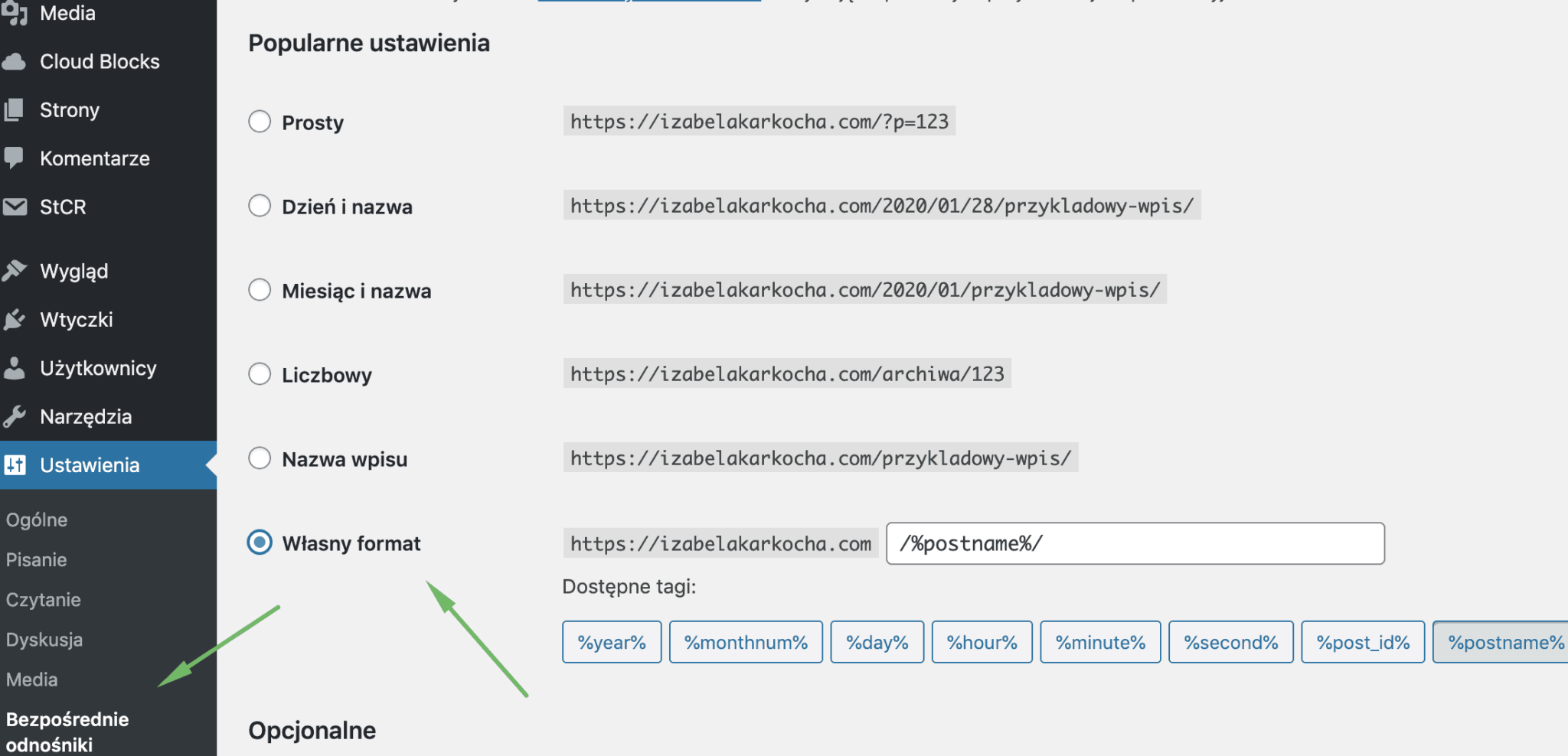
Możesz wybrać dowolny. Ja zwykle wybieram Własny format. Krótkie adresy url są przyjazne wyszukiwarkom internetowym np. Google. Jeżeli dużo piszesz, a tematy czasem się powtarzają, są to cykliczne wpisy miesięczne czy roczne, warto rozważyć opcję z datą.
Koniecznie przesuń stronę niżej i wypełnij pole Alias kategorii.

Domyślnie w WordPress linki do kategorii są zbudowane ze słowem”category”. Jeżeli prowadzisz bloga w języku polskim, warto zadbać o tłumaczenie na „kategoria” lub np. „tematy”.
Podobnie pole Alias tagów. Wypełnij to pole jeśli będziesz wykorzystywać taki w innym celu niż standardowo. Mogą to być miejsca w blogu podróżniczym, czy też składniki w blogu kulinarnym.
Widoczność dla wyszukiwarek
Jeżeli dopiero zaczynasz budować stronę czy bloga, nie wygląda on zapewne tak, jak powinien. Według mnie im wcześniej strona zacznie się ideksować w Google, tym lepiej. Warto jednak by wcześniej dobrze wyglądała i zawierała sensowne treści zamiast tekstowych „lorem ipsum”.
Przejdź do Ustawienia -> Czytanie. Przewiń stronę w dół i zaznacz checkbox „Proś wyszukiwarki o nieindeksowanie tej witryny”. Zapisz zmiany.

Dzięki temu Twoja strona powinna być omijana przez robociki wyszukiwarek do czasu aż odznaczysz checkboxa.
WAŻNE!
Pamiętaj o odznaczeniu checkboxa jak tylko strona będzie „nadawała” się do publikacji. Im szybciej, tym lepiej.
Domyślna kategoria
W każdej nowej instalacji WordPress znajdziesz domyślną kategorię. Nie da się jej usunąć. Każdy wpis musi należeć z założenia do jakieś kategorii. Po instalacji jej nazwa to „Bez kategorii”. Warto zmienić jej nazwę na nazwę kategorii, jaką będziesz stosować u siebie najczęściej. U mnie jest to „Dla blogerów”.
Kategorie znajdziesz w Wpisy -> Kategorie

Usuń testowe wpisy i strony
Przejdź do Wpisy -> Wszystkie. Znajdziesz tam wpis „Witaj, świecie”. Jest on domyślnie opublikowany na Twojej nowej stronie. Najlepiej usuń go i zacznij tworzyć swoje własne treści,
Dlaczego nie edycja? Jeden z powodów jest taki, że często zmieniana jest nazwa a odnośnik (czyli to, co jest w adresie url strony) zostaje niezmienione.
Przejdź do Strony -> Wszystkie strony i usuń „Przykładowa strona”.
Od czasów Rodo na liście stron znajdziesz szkic podstrony z polityką prywatności. Ta strona nie jest opublikowana. Możesz ją zachować i oprzeć się na niej budując własną politykę prywatności.
Teraz możesz spokojnie zacząć tworzyć własne treści.
Komentarze
Kolejny ważny temat na start to komentarze. Musisz zdecydować czy będziesz korzystał z komentarzy w WordPress. Jeżeli zdecydujesz, że nie – wyłącz możliwość komentowania nowych postów. W Ustawienia -> Dyskusja, odznacz checkbox „Zezwól na komentowanie nowych wpisów.
Jeżeli u Ciebie komentarze zostają. Zadbaj o to, by musiały być ręcznie zaakceptowane przez Ciebie, zanim zostaną opublikowane na Twojej stronie.
W Ustawienia -> Dyskusja zaznacz „Komentarze muszą zostać zatwierdzone ręcznie”.
Przejdź na stronę z listą komentarzy. W menu pozycja Komentarze i jeśli znajdziesz tam testowy komentarz – usuń go.
Wtyczki i motywy
Został nam jeszcze jeden temat do uporządkowania zanim zaczniesz budować swoje miejsce w sieci.
Przejdź do pozycji Wtyczki w adminie. Znajdziesz tam 2 domyślne wtyczki, które jednak nie będą włączone. Zaznacz i usuń obie.
Przejdź do Wygląd -> Motywy. Standardowo WordPress instaluje swoje domyślne motywy. Domyślnie włączony jest najnowszy motyw Twenty Twenty. Ten najnowszy motyw zwykle zostawiam nawet jeśli później zdecyduję się korzystać z innego motywu. Tobie również to polecam. Pozostałe 2 motywy Twenty Seventeen i Twenty Nineteen możesz spokojnie usunąć. Kliknij miniaturę i użyj linku „usuń”.
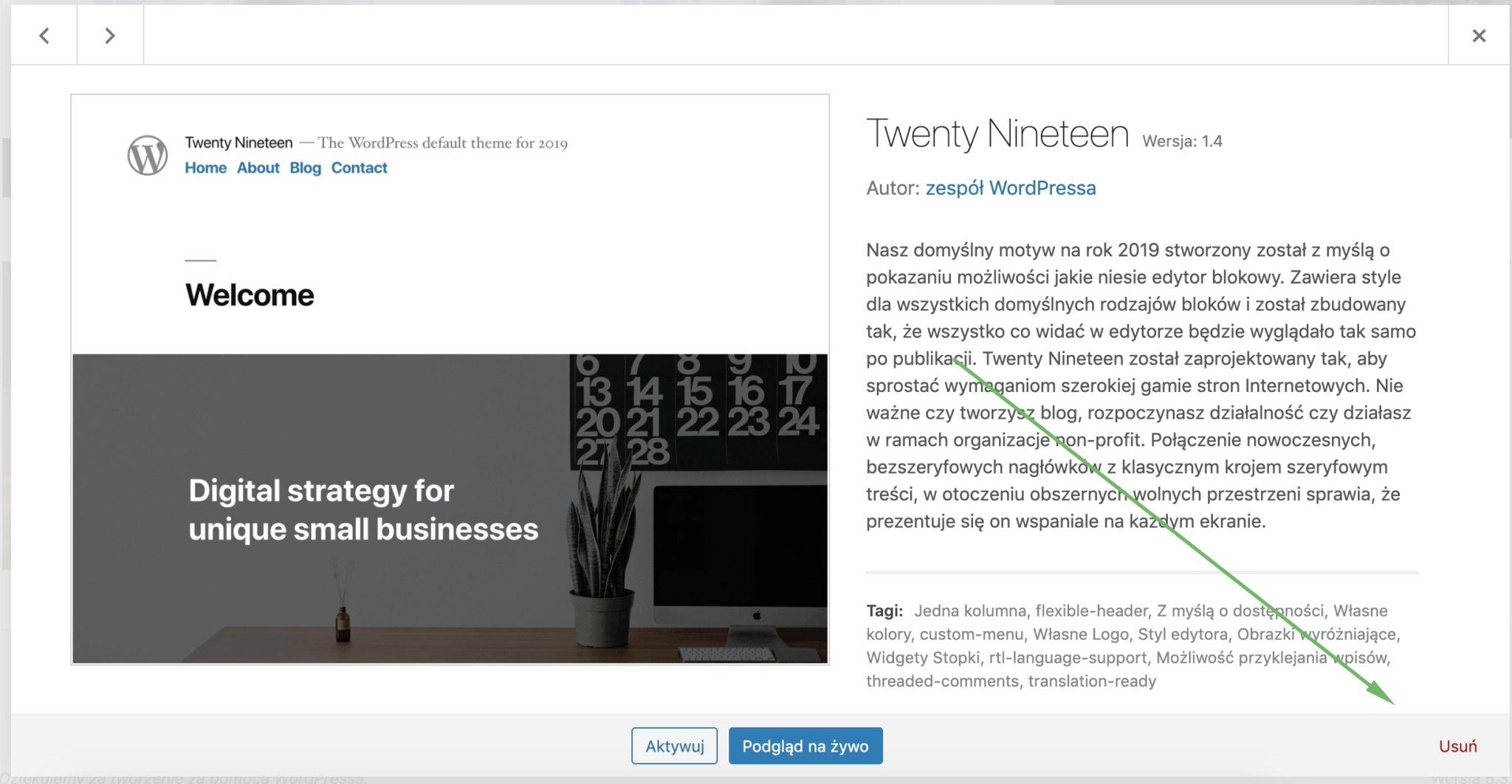
Podsumowanie
Mam nadzieję, że tych kilka punktów pomoże Ci lepiej zacząć pracę z Twoim WordPress.
W dalszych pracach kieruj się jedną z moich ulubionych zasad:
Im mniej wtyczek, tym lepiej. Nie zaśmiecaj systemu niepotrzebnymi wtyczkami. A te, na które się zdecydujesz, powinny pochodzić z wiarygodnych źródeł np. wordpress.org i być na bieżąco aktualizowane.
Więcej o dobrych praktykach w kolejnych tekstach. Jeżeli masz z czymś konkretnym problem lub nurtuje Cię jakieś pytanie dotyczące WordPress, daj znać w komentarzu.
Jeżeli w wybranym przez Ciebie motywie masz nieprzetłumaczone frazy takie jak „Read more”, „Search”, „Category” itd., koniecznie przeczytaj Jak przetłumaczyć bloga WordPress.
Zobacz też Jak dodać certyfikat SSL do bloga WordPress.
Masz już swoją stronę internetową?
Czy wiesz, jak ważne jest szybkość wczytywania strony www, jej bezpieczeństwo i optymalizacja pod SEO i urządzenia mobilne?
Pobierz bezpłatną checklistę i sprawdź swoją stronę www punkt po punkcie

Szkoda, że takiego posta nie znalazłam na początku mojej „kariery”, a tak się sama męczyłam:) Mam nadzieję, że na ten post trafi jakaś osóbka początkująca:)
Asia dzięki za komentarz 🙂 Jeżeli obecnie masz jakiś problem ze swoim WordPress – daj znać!
Dziękuję bardzo 🙂
Dobrze wyjaśnione. Myślę, że i ja skorzystam. Jestem zupełnie na początku. I w sumie nie wiem od czego zacząć – czy od treści, grafiki czy kwestii technicznych…
Dzięki 🙂 Cieszę się.
O czym będziesz pisała? Warto zacząć od pomysłu. Zrób sobie burzę mózgu sama ze sobą. Spisz wszystkie pomysły na kartkach, niech będzie ich dużo i będą kolorowe. Jeżeli to będzie blog warto mieć pomysły na chociaż 10-20 artykułów. Wiele blogów wygasa, bo brakuje pomysłów i zapału. Nie wolno się poddawać. Trzeba pisać regularnie. Warto pisać w taki sposób, aby odpowiadać na potencjalne pytania osób, które mają trafić na Twojego bloga. Możesz skorzystać np. z https://answerthepublic.com/ i wygenerować sobie potencjalne tematy do postów. Później pomyśl o domenie, znajdź hostig i dalej już poleci 🙂 a technicznie pomogę. Jak będziesz miała problem pisz. Każdy problem to dla mnie inspiracja do artykułu. Dzięki z góry i w kontakcie.
Bardzo dziękuję. Zeszyt z pomysłami, uwagami i tematami – już powstał, choć mało kolorowy 😉 Fascynuje mnie język polski, więc planuję stworzyć blog językowy. Napisałaś – regularnie, czyli jak często? (zgodnie ze Słownikiem Języka Polskiego PWN blog to dziennik 🙂).
Dziękuję za stronkę z generowaniem tematów. Na pewno znajdę coś dla siebie.
I dziękuję za propozycję pomocy. Pozwól, że się odezwę, jak będę gotowa do kwestii technicznych (tutaj pisać?) 😉 Tymczasem chcę się dobrze przygotować i merytorycznie, i graficznie. Nazwę też już chyba mam 😉
Pozdrawiam 🤗
SUPER! Pisz na maila karkocha.izabela@gmail.com
Dzięki za ten wpis! Tworzę właśnie swoją pierwszą stronę, na której chcę publikować zdjęcia swoich rękodzielniczych prac, może w przyszłości pisać o nich… Czy możesz podpowiedzieć coś więcej o tej „Domyślnej kategorii”?
Hej, Sabina. Koniecznie pochwal się swoją stroną! Napisz do mnie jak będziesz miała jakieś pytania. Jeżeli zaczęłaś już prace nad stroną i masz instalację WordPress, po przejściu w menu do Wpisy->Kategorie znajdziesz kategorię o nazwie „Domyślna kategoria”. W tekście sugeruję, aby zmienić tę nazwę na inną np. Szydełkowanie – jeżeli tym będziesz się zajmować. Możesz oczywiście dodać wiele kategorii. W zależności od tego ile potrzebujesz. Kiedy napiszesz nowy Wpis (post) i nie wybierzesz sama kategorii (po prawej stronie w kolumnie). Po zapisaniu post domyślnie przypisze się do tej właśnie „domyślnej kategorii” dlatego tak ważne jest by zmienić jej nazwę na samym początku. Często spotykam się z fajnymi blogami, w których wpisy należą do „domyślna kategoria” 😉 nie wygląda to za dobrze.
Super opis. Warto też wyłączyć sobie brzydki napis w stopce a mianowicie . oparte na WordPress.
http://mabek.pl/wylaczenie-napisu-oparte-na-wordpress/
pewnie prędzej czy później każdy się z tym zmierzy..
Dzięki za komentarz. Zerkałam na Twój wpis. Nie jest tak zawsze. To zależy od motywu z jakiego korzystasz. Często można to zrobić w ustawieniach wyglądu. Klasa, którą podajesz nie jest w każdym motywie. Warto dodać do posta takie info 🙂
dokładnie. Opis dotyczy motywu twenty twenty ☺️
Dzień dobry Izabelo. U mnie jest tak, że ktoś już zrobił wcześniej stronę w darmowym wersji na wordpress.com. Chciałbym zrobić stronę w wordpress.org i umieścić ją na tym samym serwerze, podpiąć pod tę samą domenę.
Nie wiem, czy dobrze rozumiem, ale przesłanie nowych plików na serwer usunie istniejące?
Pozdrawiam
Dzięki za komentarz. Jeżeli masz na wordpress.com to musisz wyeksportować sobie WordPressa i zaimportować do nowej instalacji. Na wordpress.com korzystasz z ich serwera. Żeby mieć własną instalację potrzebujesz hostingu i domeny, która wskazuje na ten hosting (zmiana adreswów dns).
Dzięki za pomoc. Zrobiłem to i poszło szybko, ale teraz zastanawiam się, dlaczego po imporcie pliku xml do nowej instalacji, zamiast możliwości edytowania zmieniania wizualnego widzę tylko kod. Na podglądzie strony, to samo.
Pozdrawiam
Niestety trudno mi tak w ciemno trochę stwierdzić 🙂